Send Anywhere springer mellemmanden i filoverførselsprocessen. I stedet for at bruge en webserver som en waystation, tager det peer-to-peer tilgang til fildeling, hvilket betyder at du ikke forlader nogen filer i skyen, der kunne spores af nysgerrige øjne. Du kan bruge Send Anywhere til at dele filer sikkert mellem iOS og Android-enheder og pc'er og Mac'er. Ikke alene sender du overalt, hvor du kan springe over placeringen af dine følsomme filer på en webserver et sted, det giver dig også mulighed for at springe over tilmeldingsprocessen. Du kan begynde at bruge tjenesten uden at skulle give din e-mail eller Facebook-legitimation.

Jeg brugte webappsappen og iOS-appen til at sende filer mellem min MacBook og iPhone. Processen kunne ikke have været nemmere.
For at starte en filoverførsel, vælg en fil og tryk Send knappen. Du får derefter en sekscifret kode og QR-kode til at sende til din modtager. Når du først får koderne til at dele, vil du se en 10-minutters timer tæller ned; i slutningen af 10 minutter udløber koderne. I modtagelsesenden skal du bruge mobilversionen Send Anywhere for at indtaste den midlertidige sekscifrede kode eller for at scanne QR-koden på iOS- eller Android-enheder eller webapps eller Chrome-appen på en pc eller en Mac.

På iOS-appen er der en indstilling kaldet Tilføj enhed automatisk, som er aktiveret som standard. Dette lader min MacBook se min iPhone som en nærliggende enhed, så jeg kan sende koder direkte til den. Den anden "Modtag" -indstilling er også aktiveret som standard; Det sparer automatisk billeder og videoer, som du modtager til dit kamera. Begge indstillinger lette deling af filer mellem dine egne enheder.

Jeg har også testet Send Anywhere med min iPhone ikke tilsluttet Wi-Fi, og jeg kunne hurtigt sende en fil fra min MacBook til min iPhone via den sekscifrede kode eller QR-kode i stedet for blot at vælge den fra min MacBook som en " nærliggende enhed. " Overførslen blev tilsyneladende stadig lavet via peer-to-peer, men Send Anywhere siger i nogle tilfælde, hvor enheder er på fjerntliggende steder eller på forskellige netværk, vil den bruge den "mest effektive node-server til at passere mellem to enheder. er lige gået uden at gemme på serveren. "
Alternativt kan du bruge Send Anywhere som om du ville have en skygtjeneste som Dropbox eller Google Drive og uploade filer til sin server og derefter sende et link til dine modtagere. Send Anywhere webapp synes ikke at understøtte denne funktion, men iOS-appen har en upload-indstilling. I modsætning til Dropbox eller Google Drev holder Send Anywhere kun uploadede filer midlertidigt. Jeg uploadede en fil, og den er indstillet til at udløbe om 24 timer.
Du har sandsynligvis en go-to metode til at dele filer mellem dine enheder og med venner, familie og kolleger, men for de mere følsomme for dine filer er Send Anywhere en nem og fleksibel og sikker mulighed.
Via næste webside






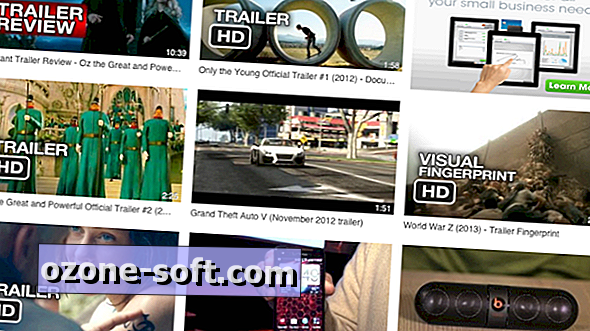




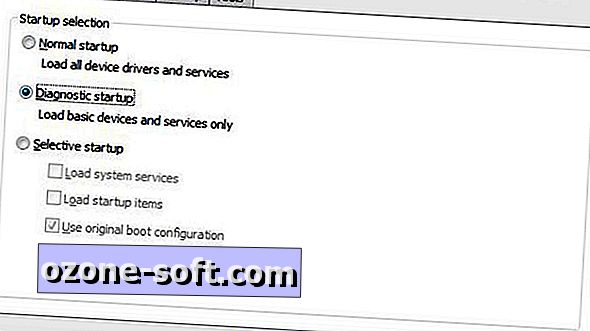

Efterlad Din Kommentar